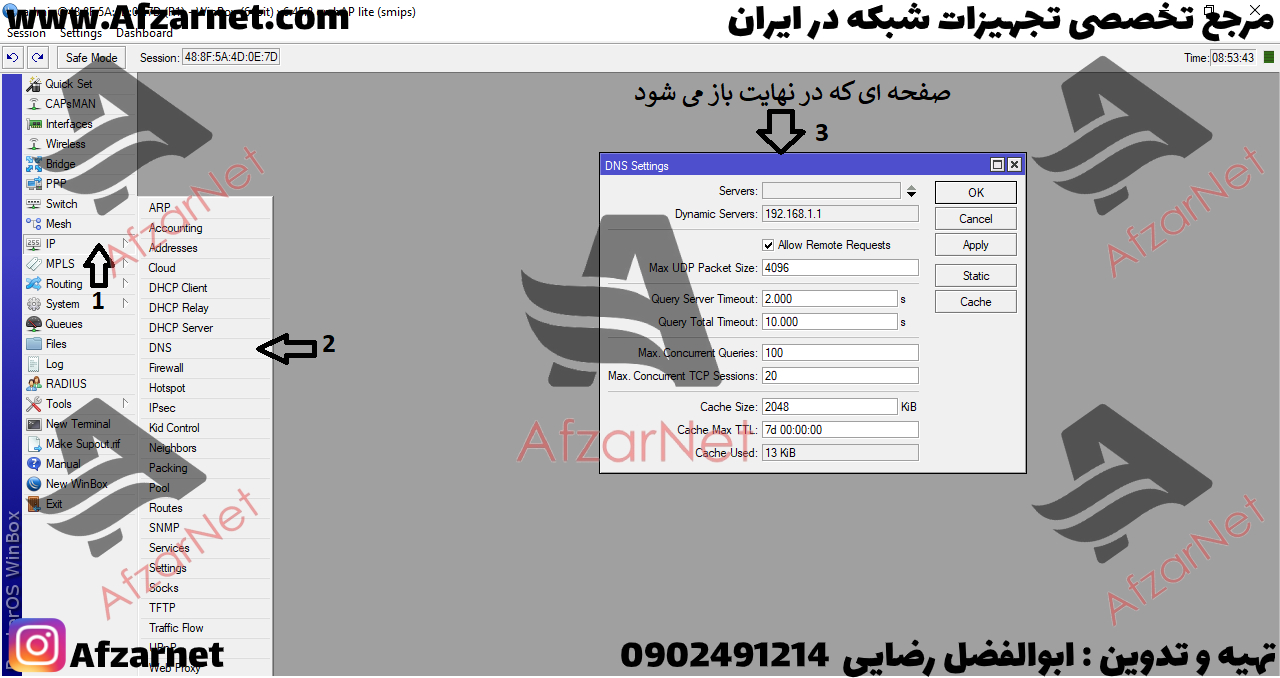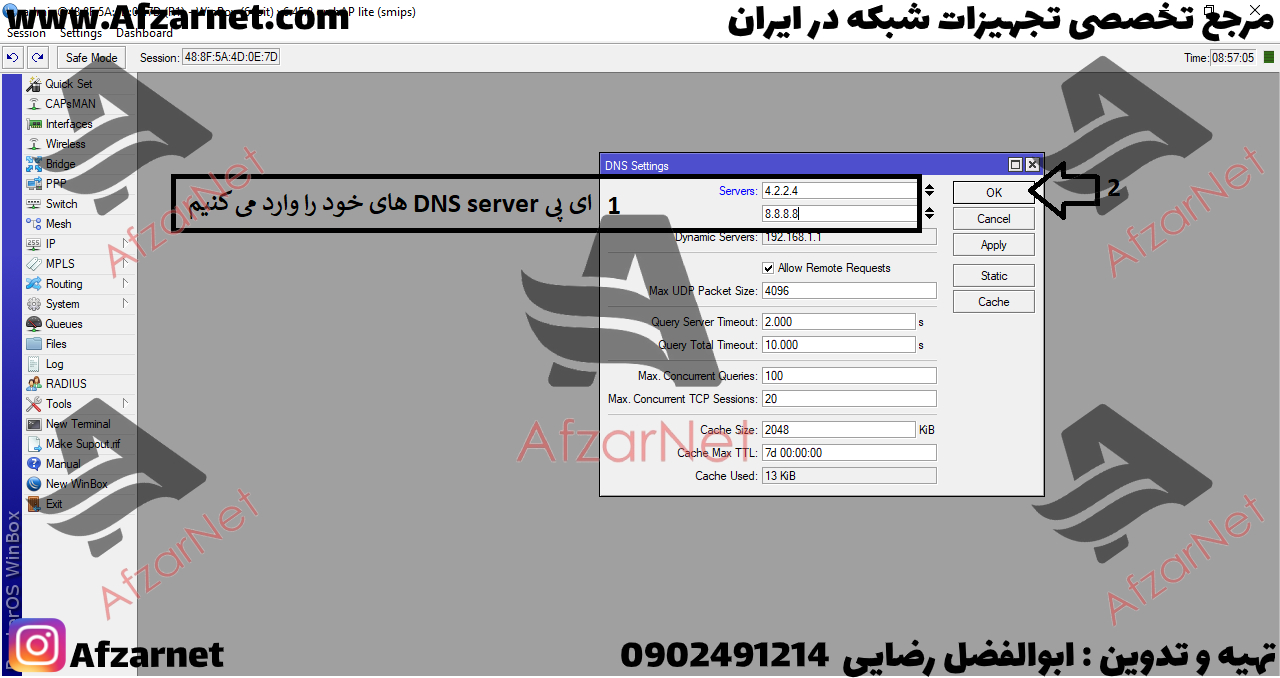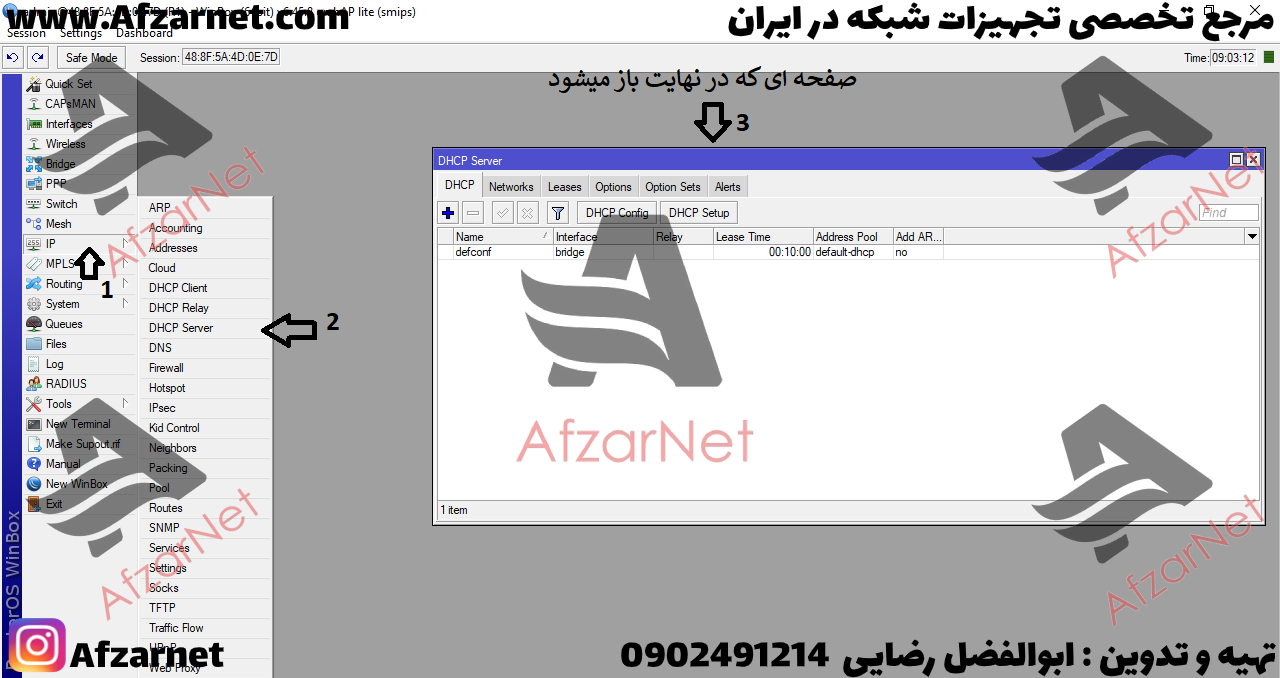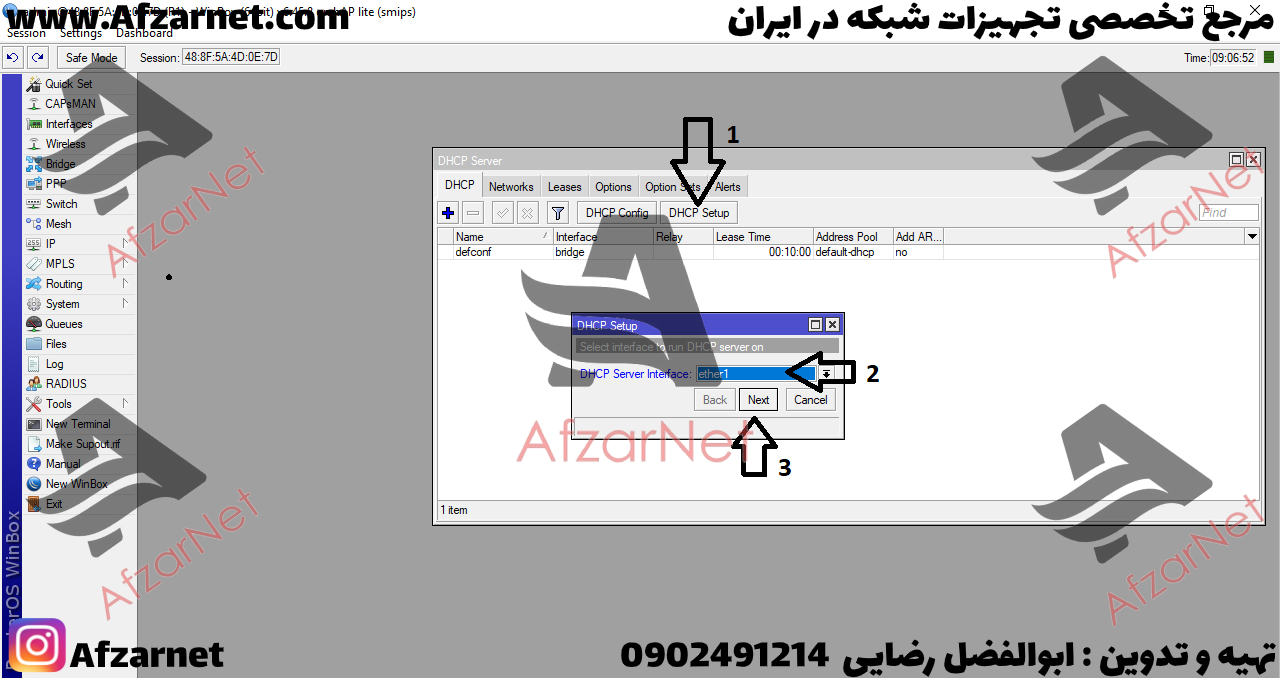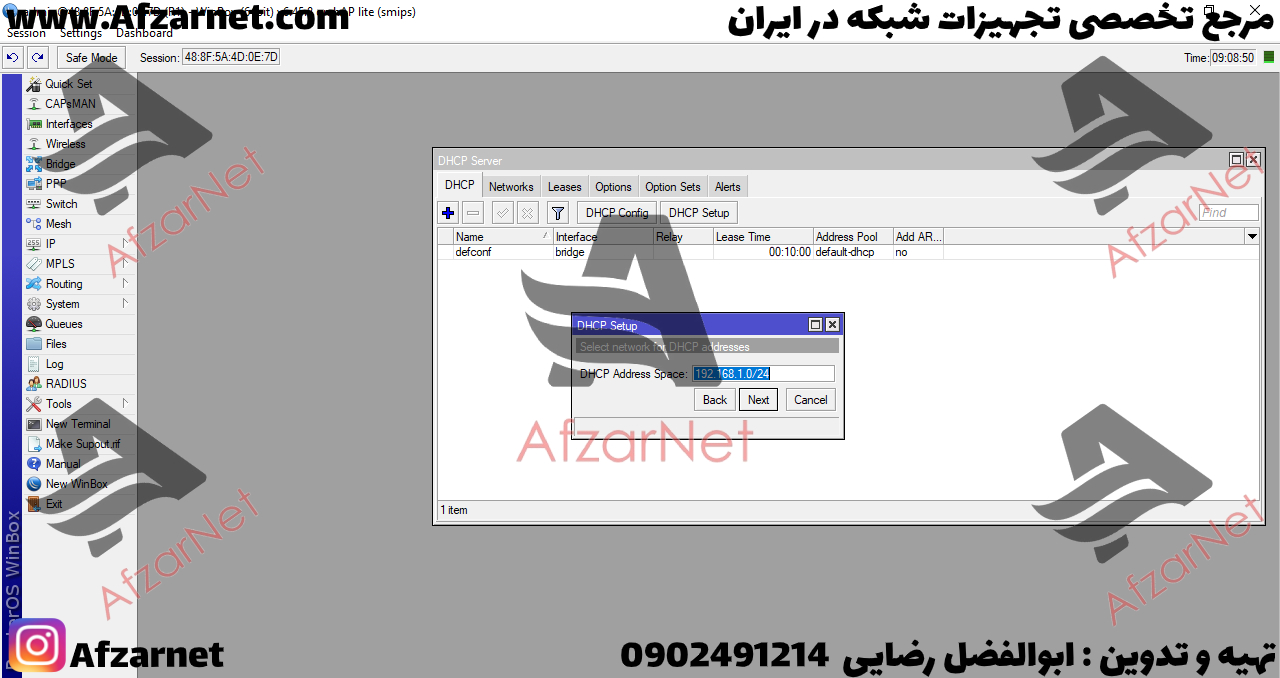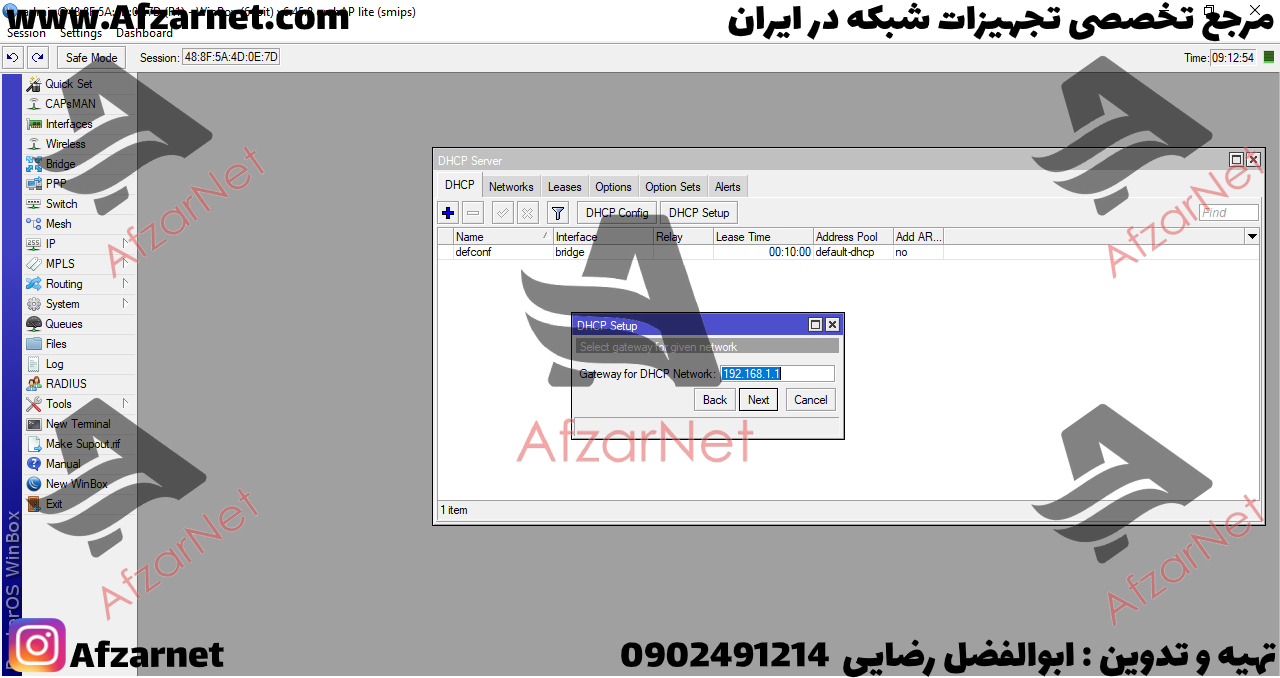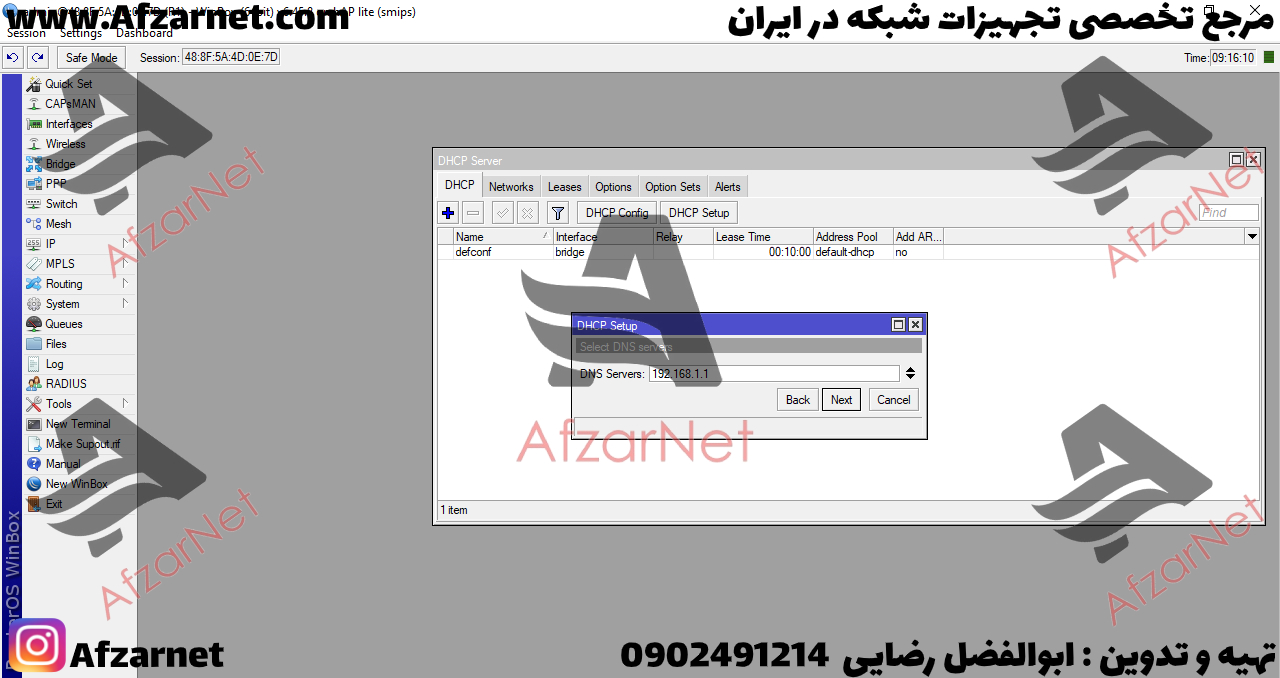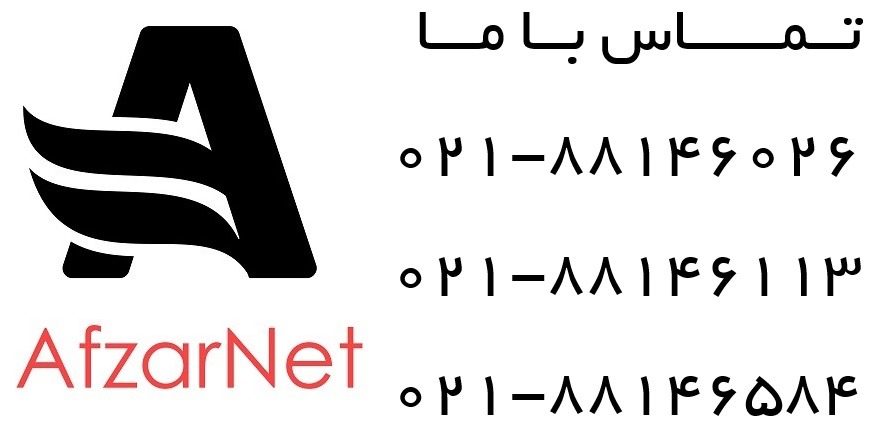
آموزش Dns server و Dhcp server در میکروتیک – بخش یازدهم MTCNA

آموزش Dns server و Dhcp server در میکروتیک – بخش یازدهم MTCNA
با درود به همه شما عزیزان در این مبحث آموزشی قصد دارم تا شما را با نحوه تنظیمات Dns server و Dhcp server در میکروتیک آشنا کنم . پیش از هر چیز اجازه بدین تا در مورد این مبحث و علت استفاده از آن کمی صحبت کنیم .
در بسیاری از سازمان ، شرکتها و موسسات نیاز اتصال کاربران به اینترنت امری ضروری بوده و غیر قابل اجتناب می باشد ، اما در عین حال شما برای رفع نیازهای خود یک روتر میکروتیک در شبکه گنجاده اید و می خواهید امر اتصال کاربران به اینترنت و تخصیص ای پی به آنها نیز از طریق همین روتر انجام شود . برای استفاده از این سرویس می بایست ابتدا روتر خود را به اینترنت متصل کرده و بعد به ادامه تنظیمات بپردازید .
اتصال روتر میکروتیک به اینترنت به هر روشی که مد نظر شما است امکان پذیر است پس اگر به روشهای اتصال آن آگاهی ندارید لطفا درس های گذشته را مرور کنید .
تصور بنده این است که روتر میکروتیک شما به اینترنت متصل است و طبق تصویر بالا یکی از پورتهای شما به نتورک شما متصل است و پورت دیگری به دنیای اینترنت اتصال دارد و شما برای اینکه نتورک خود به اینترنت متصل باشد برای آن یک Srcnat تعریف کرده اید . حالا از اینجا به بعد به تعریف DNS server می پردازیم تا آدرس هایی که روتر شما با آن اتصال برقرار می کند در کش آن ذخیره شده و در صورت درخواست مجدد بلافاصله آن را ترجمه کند . برای شروع از منوی سمت چپ به بخش IP رفته و بخش DNS را انتخاب می کنم .
در صفحه باز شده در قسمت servers ای پی DNS server های خود را وارد می کنیم که 8.8.8.8 و 4.2.2.4 از معروف ترین های آنها هستند و در نهایت OK را می زنیم .
تا اینجای کار شما توانستید DNS server خود را راه اندازی کنید ،اما برای اینکه این روتر به صورت اتومات به کاربران IP و DNS تخصیص دهد تا شما مجبور نشوید به صورت دستی این کار را انجام دهید می بایست DHCP server را نیز بر روی آن راه اندازی کنید . برای شروع از منوی سمت چپ گزینه IP و بعد گزینه DHCP server را انتخاب می کنیم .
بعد از ظاهر شدن صفحه بالا بر روی گزینه DHCP setup کلیک می کنید و مراحل را یک به یک به شرح زیر انجام می دهید .
1 – در مرحله اول اینترفیسی که به شبکه شما متصل است و قصد دارید روتر میکروتیک به آن آی پی بدهد را انتخاب می کنید .
در این مرحله رنج شبکه خود را وارد می کنید و گزینه next را می زنید .
در مرحله بعد gateway را به شما نشان می دهد و مجدد next را می زنید .
در مرحله بعد یک Ip pool به شما نمایش می دهد که نشانگر تعداد ای پی هست که می تواند به دستگاههای متصل تخصیص دهد که می توانید آن را کم یا زیاد کنید و next را می زنید .
در مرحله بعدی ای پی dns سرور را به شما نمایش می دهد که اگر خاطرتان باشد در هنگام تنظیم DNS server ای پی dynamic server ما همین ای پی بود که در تصویر زیر می بینید و در نهایت بر روی next کلیک می کنید .
در مرحله بعد از شما lease time یا همان طول عمر ای پی که به کاربران اختصاص می دهد را از شما می خواهد که می توانید با توجه به ثبات کاربر به آن زمان دهید و در نهایت بر روی next کلیک کنید و کار تمام است .
امید وارم از این مبحث آوزشی نیز کمال بهره را برده باشید . لطفا با ما همراه باشید و با دوستان خود را نیز مطالب ما را به اشتراک بگذارید .
برای دیدن سایت شرکت میکروتیک اینجا کلیک کنید .
برای دیدن همه محصولات میکروتیک اینجا را کلیک کنید .